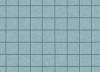Źródło obrazu: gmast3r/iStock/Getty Images
Microsoft Excel jest używany przez wiele osób do przechowywania informacji i tworzenia wykresów, ale może być również używany do tworzenia wykresów funkcji. Funkcje dziennika nie są wyjątkiem. Używając kombinacji funkcji Excela „LOG()” i narzędzia regresji, możesz stworzyć gładko wyglądający wykres logów. Przy podstawowej znajomości programu Excel proces zajmuje tylko kilka minut.
Krok 1
Wprowadź serię wartości w kolumnie „A”, które odpowiadają znacznikom osi X, których chcesz użyć. Na przykład, jeśli Twoje dane sięgają od 0 do 100, możesz wprowadzić wartości „x” 10, 20, 30 itd. Tylko upewnij się, że twoje wartości „x” są rozłożone i nie są ze sobą ściśle powiązane.
Wideo dnia
Krok 2
Wpisz „=LOG(A1,[podstawa])” w komórce B1, zastępując [podstawa] logarytmiczną liczbą podstawową używaną przez twoją funkcję. Większość funkcji dziennika używa podstawy 10. Alternatywnie możesz zastąpić „LOG” słowem „LN”, jeśli chcesz użyć funkcji logarytmu naturalnego.
Krok 3
Skopiuj tę formułę do wszystkich pozostałych komórek w kolumnie „B”, z którymi są powiązane wartości „x” w kolumnie „A”. Powinieneś teraz mieć pełną tabelę wartości. Ta tabela będzie służyć jako wskazówka dla programu Excel do obliczania gładkiego wykresu.
Krok 4
Kliknij na zakładkę "Wstaw" i pod nagłówkiem "Wykresy" wybierz "Rozproszę tylko za pomocą znaczników".
Krok 5
Kliknij kartę „Układ”, kliknij „Linia trendu” i wybierz „Więcej opcji linii trendu”.
Krok 6
Wybierz „logarytmiczne” i kliknij „Zamknij”. Tworzy to gładki wykres, który pokrywa się z tabelą utworzonych danych.
Krok 7
(Opcjonalnie) Kliknij prawym przyciskiem myszy jeden z punktów znaczników i wybierz „Formatuj serię danych...”.
Krok 8
(Opcjonalnie) Kliknij „Opcje znacznika” i wybierz „Brak”. Spowoduje to ukrycie punktów prowadzących, których użyłeś do utworzenia linii trendu.
Wskazówka
Możesz użyć tych samych podstawowych kroków, aby utworzyć inne typy wykresów, takie jak wielomianowy lub wykładniczy, korzystając z innych opcji linii trendu.